編輯:更多教程
1、打開AndroidStudio工具,點擊“設置”按鈕,如圖:
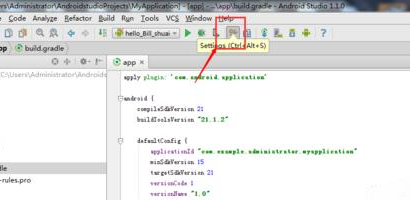
2、左側導航欄,選擇“Editor”,如圖:
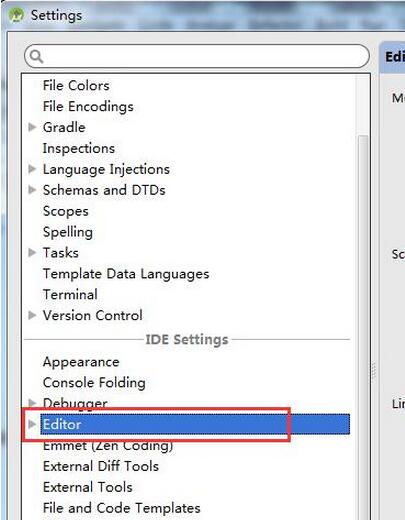
3、選擇它下面的“color&Fonts”如圖:
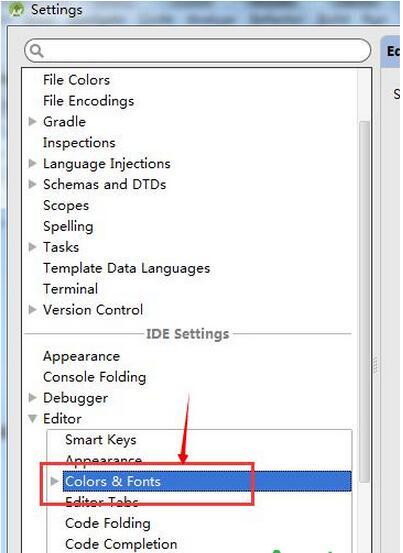
4、點擊“Font”查看字體編輯,如圖:
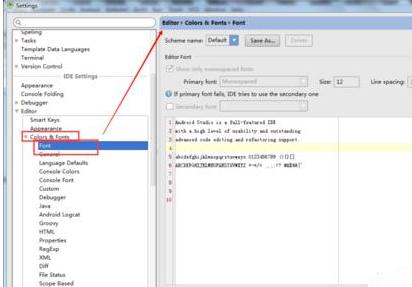
5、默認的時候字體是無法修改的,將鼠標移到字體處,無法修改,如圖:
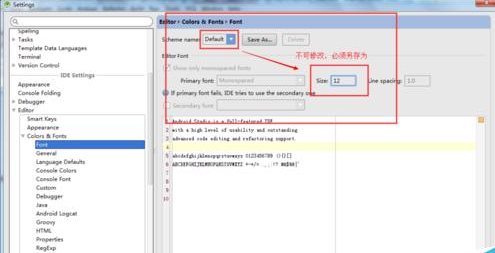
6、點擊“Save as”按鈕,填寫name,如圖:
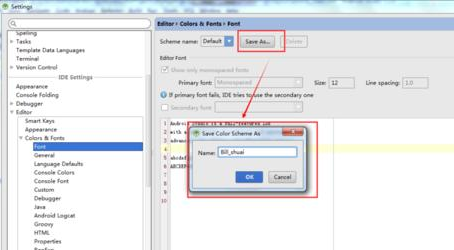
7、此時再修改字體大小就可以了,最後點擊“apply”,查看代碼字體,是不是變大了呢,如圖:
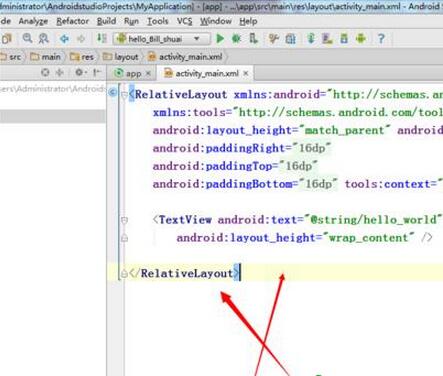
 三星Galaxy S6怎麼刪除已注冊指紋
三星Galaxy S6怎麼刪除已注冊指紋
您需要刪除已注冊的指紋,三星Galaxy S6 edge如何刪除已注冊指紋?(G9250)請按以下步驟操作: 1.在待機頁面下,點擊【應用程序】。&nb
 華為Mate9國行上手圖賞:屏幕黑邊窄到幾乎看不到
華為Mate9國行上手圖賞:屏幕黑邊窄到幾乎看不到
11月14日下午華為發布了國行版本的華為Mate9、華為Mate9 Pro、華為Mate9保時捷設計版三款新機。其中華為Mate9仍然使用直板的普通屏幕,但是屏幕黑邊控制
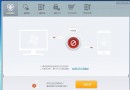 三星Galaxy S I9000救磚教程
三星Galaxy S I9000救磚教程
三星I9000變磚後很多朋友把變磚手機棄之一旁,這也是那些喜新厭舊的朋友一貫的作風。然而磚機怎麼辦呢?為了解救變磚手機,特此在這裡分享I9000救磚教程,以供基友們學習救
 安卓系統手機如何顯示手機電量百分比?
安卓系統手機如何顯示手機電量百分比?
1. 在待機屏幕上,點擊 應用程序-設定 2.然後在設定裡選擇 顯示 先是電池電量百分比 前打勾即可! 3. 完成上述操作後,手機屏幕右上角將顯示